Win10全角半角怎么切换?Win10全角半角切换的详细教程
电脑输入法有全角和半角之分,两者的用途也是一样的,那么Win10怎么样设置切换它们呢?考虑到有些用户还不清楚Win10怎么切换全角半角,接下来小编就为大家带来Win10全角半
电脑输入法有全角和半角之分,两者的用途也是一样的,那么Win10怎么样设置切换它们呢?考虑到有些用户还不清楚Win10怎么切换全角半角,接下来小编就为大家带来Win10全角半角切换的详细教程,有需要的小伙伴们快来看看吧!
Win10全角半角切换的详细教程
1、按下“win”和“I”键打开设置窗口。
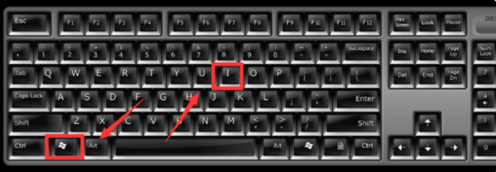
2、设置窗口中,单击“时间和语言”选项。
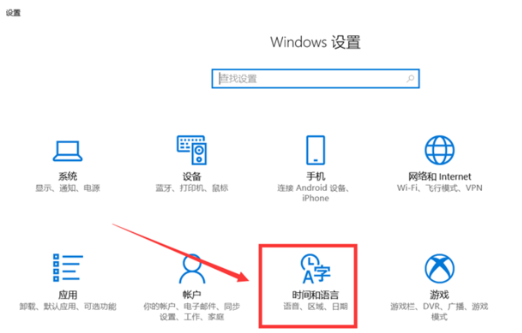
3、打开的页面中,单击“区域和语言”选项。
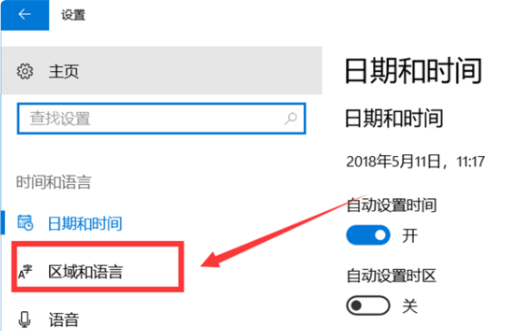
4、单击“语言”下的“中文”。
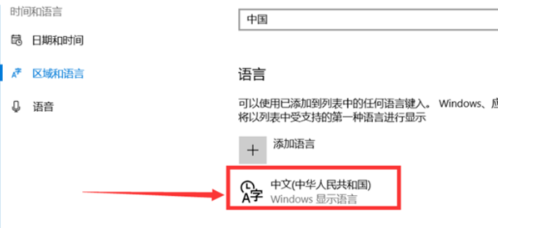
5、在“中文”展开项中选择“选项”按钮。
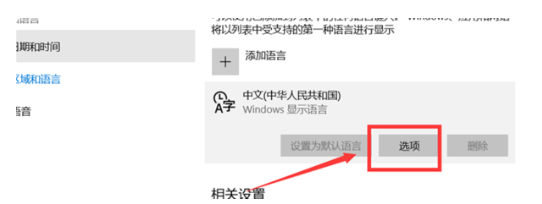
6、单击弹出页面中键盘下的“微软拼音”。
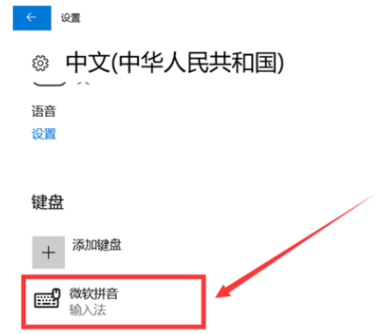
7、在“微软拼音”的展开项中单击“选项”按钮。
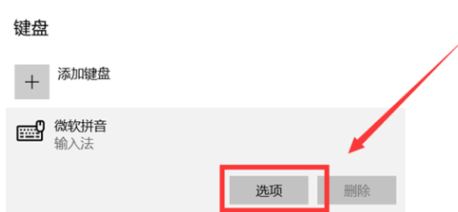
8、“微软拼音”设置窗口中,单击“按键”选项。
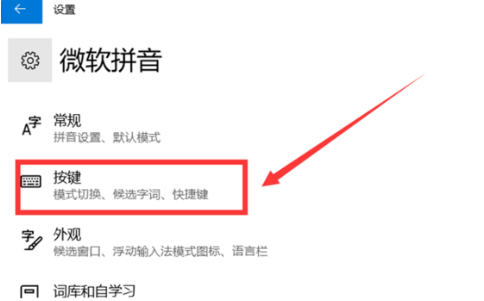
9、将“全/半角切换”设置为“shift+空格”。
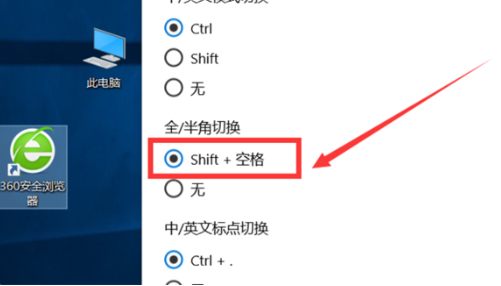
10、设置完成后就能按shift和空格键来切换全角和半角了。
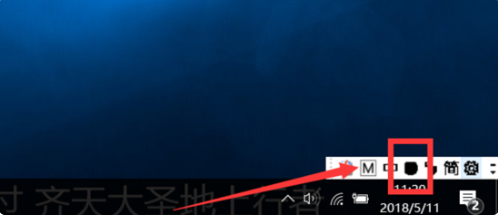
15. 东西虽然丢了,就算它再珍贵又有何防,毕竟咱人是好好的,懂吗?这叫“留着青山在,不怕没柴烧”。希望这件事情不会再影响到你的心情。
















